In Windows 10 mangelt es nicht an Funktionen. Tatsächlich wird das Betriebssystem ständig aktualisiert, um neue hinzuzufügen. Aber wussten Sie, dass Windows 10 einige optionale Funktionen enthält, die Sie aktivieren können?
Diese optionalen Funktionen richten sich eher an Hauptbenutzer und IT-Administratoren, obwohl es einige gibt, die die durchschnittliche Person möglicherweise nutzen möchte.
Wir werden die verschiedenen Stellen untersuchen, an denen Sie optionale Windows 10-Funktionen aktivieren und deren Funktionsweise erläutern können.
Was sind optionale Windows 10-Funktionen?
Optionale Funktionen sind genau das: Funktionen, die Sie aktivieren können, wenn Sie dies wünschen.
Es macht jedoch keinen Sinn, die Funktionalität nur deswegen zu aktivieren. Einige Funktionen wurden speziell für den Einsatz in Unternehmen oder Bildungseinrichtungen entwickelt, in denen ein Administrator eine bessere Kontrolle über das Computernetzwerk benötigt. Das Aktivieren dieser Funktionen auf einem einzelnen Computer ist sinnlos.
Es gibt jedoch einige ältere Windows-Tools, die jetzt als optional eingestuft werden. Dazu gehören Internet Explorer, Windows Media Player und WordPad. Sie können diese über optionale Funktionen aktivieren.
Verwirrenderweise gibt es in Windows 10 zwei Stellen, an denen Sie optionale Funktionen verwalten können: im neueren Einstellungsbereich und in der älteren Systemsteuerung. Die jeweils verfügbaren Funktionen überschneiden sich, einige sind jedoch jeweils einzigartig.
Welche Funktionen Ihnen zur Verfügung stehen, hängt davon ab, über welche Windows 10-Edition Sie verfügen. Wir werden Windows 10 Pro behandeln. Wenn Sie Home verwenden, stehen Ihnen nicht alle optionalen Funktionen zur Verfügung. Hier ist So überprüfen Sie, welche Windows-Edition Sie haben So überprüfen Sie, welche Windows 10-Version Sie habenWelche Windows-Version haben Sie? Hier erfahren Sie, wie Sie Ihre Windows 10-Version überprüfen, die neueste Windows 10-Version finden und vieles mehr. Weiterlesen .
Aktivieren der optionalen Windows 10-Funktionen in den Einstellungen
Drücken Sie, um in den Einstellungen auf die optionalen Windows 10-Funktionen zuzugreifen Windows-Taste + I. Einstellungen öffnen und zu gehen Apps> Optionale Funktionen.

Die Liste hier zeigt alle Ihre Installierte Funktionen. Sofern Sie in der Vergangenheit keine entfernt haben, sollten hier standardmäßig bereits einige vorhanden sein, z. B. Notepad und Microsoft Paint.
Du kannst den... benutzen Sortiere nach Dropdown-Liste, um die Liste nach zu bestellen Name, Installationsgröße, und Installationsdatum.
Wenn Sie eine Funktion nicht verwenden und etwas Speicherplatz freigeben möchten, können Sie sie in der Liste auswählen und auf klicken Deinstallieren.
Über der Liste können Sie klicken Siehe optionalen Funktionsverlauf um zu sehen, wann Dinge installiert und deinstalliert wurden.
Klicken Sie auf, um eine optionale Funktion hinzuzufügen Fügen Sie eine Funktion hinzu. Daraufhin wird ein Fenster geöffnet, in dem Sie das Kontrollkästchen für jede Funktion aktivieren können, die Sie installieren möchten. Sie können auf eine Funktion klicken, um eine kurze Beschreibung ihrer Funktion anzuzeigen. Wenn Sie fertig sind, klicken Sie auf Installieren.
Sie werden feststellen, dass viele der Funktionen in dieser Liste Sprachpakete sind. Auf diese Weise können Sie Menüs, Dialogfelder und unterstützte Apps und Websites in dieser Sprache anzeigen. Ihre Primärsprache sollte neben Windows 10 installiert sein, aber hier können Sie bei Bedarf Alternativen hinzufügen.
Aktivieren der optionalen Windows 10-Funktionen in der Systemsteuerung
Führen Sie eine Systemsuche durch, um auf die optionalen Windows 10-Funktionen in der Systemsteuerung zuzugreifen Schalte Windows Funktionen ein oder aus und wählen Sie das entsprechende Ergebnis aus.
Alternativ drücken Sie Windows-Taste + R. Um Run zu öffnen, geben Sie ein optionale Funktionenund klicken Sie auf OK.
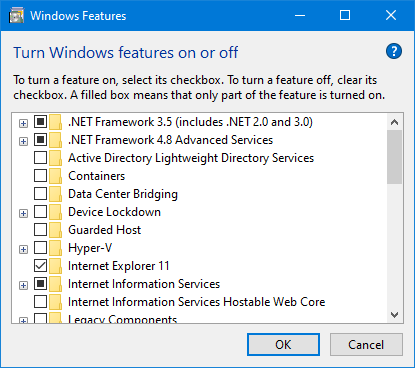
Um eine Funktion zu aktivieren, aktivieren Sie das Kontrollkästchen daneben. Wenn das Feld eine schwarze Füllung hat, bedeutet dies, dass nur ein Teil der Funktion aktiviert ist. Drücke den Plus-Symbol um die Funktion zu erweitern, bei der Sie bestimmte Elemente aktivieren und deaktivieren können. Wenn das Feld leer ist, bedeutet dies, dass die Funktion deaktiviert ist.
Wenn Sie Ihre Änderungen vorgenommen haben, klicken Sie auf OK um sie zu retten. Ihr Computer muss möglicherweise neu gestartet werden, um die Änderungen zu übernehmen.
Erläutern der optionalen Windows 10-Funktionen
Hier sind einige der optionalen Funktionen, die unter Windows 10 verfügbar sind, und deren Funktionsweise:
- .NET Framework 3.5 (einschließlich .NET 2.0 und 3.0) und Erweiterte Dienste für .NET Framework 4.8: Unterstützung für Anwendungen, die diese Versionen des .NET Frameworks verwenden.
- Behälter: Bietet Dienste und Tools zum Erstellen und Verwalten von Windows Server-Containern.
- Gerätesperre: Schützen Sie sich vor Laufwerksschreibvorgängen, verfügen Sie über einen Startbildschirm ohne Markenzeichen und filtern Sie Tastaturanschläge - für Computer in öffentlichen Einstellungen.
- Bewachter Host: Konfigurieren Sie geschützte Hosts und führen Sie virtuelle Schutzmaschinen auf einem Server aus.
- Hyper-V: Dienste und Verwaltungstools zum Ausführen virtueller Maschinen.
- Internet Explorer 11: Der Webbrowser von Microsoft wurde seitdem durch Edge ersetzt.
- Math Recognizer: Das Math Input Panel ist ein Tool, das handgeschriebene Mathematik in digitalen Text konvertiert.
- Microsoft Paint: Grundlegendes Bildbearbeitungsprogramm.
- Microsoft Print to PDF: Exportieren Sie eine Datei in das PDF-Format.
- Microsoft Quick Assist: Ein Tool, mit dem der Microsoft-Support eine Verbindung zu Ihrem Gerät herstellen und Ihren Bildschirm anzeigen kann.
- Microsoft WebDriver: Automatisierte Microsoft Edge-Tests und Hosts der EdgeHTML-Plattform.
- Notizblock: Grundlegender Nur-Text-Viewer und -Editor.
- OpenSSH-Client: Client für die sichere Schlüsselverwaltung und den Zugriff auf Remotecomputer.
- Druckverwaltungskonsole: Verwaltung von Druckern, Druckertreibern und Druckerservern.
- Schritte Rekorder: Erfassen Sie Schritte mit Screenshots, die Sie zur Fehlerbehebung freigeben möchten.
- Telnet-Client: Ein Befehlszeilentool zur Remoteverwaltung eines anderen Systems. Es ist nicht sicher, verwenden Sie es also nur, wenn Sie wissen, was Sie tun.
- TFTP-Client: Ein Befehlszeilentool zum Übertragen von Dateien mithilfe des Trivial File Transfer Protocol. Unsicher und veraltet. Verwenden Sie sie daher nur, wenn Sie dies müssen.
- Windows Fax und Scan: Integrierte Fax- und Scananwendung.
- Windows Hallo Gesicht:Windows Hello ist das biometrische Login von Windows 10 Wie funktioniert Windows Hello und wie aktiviere ich es?Möchten Sie einen sicheren kennwortfreien Zugriff auf Ihren Computer? Windows Hello kann das, aber zuerst müssen Sie es einrichten. Weiterlesen .
- Windows Media Player: Der alte Audio- und Videoplayer von Microsoft.
- Windows PowerShell 2.0: Ähnlich wie die Eingabeaufforderung, jedoch weiter fortgeschritten und ermöglicht die Automatisierung von Aufgaben.
- Integrierte Windows PowerShell-Skriptumgebung: Ein grafischer Editor für PowerShell-Skripte.
- Windows TIFF IFilter: Indizieren und suchen Sie TIFF-Dateien (Tagged Image File Format) mithilfe der optischen Zeichenerkennung (OCR).
- Kabelloser Bildschirm: Ermöglicht anderen Geräten, drahtlos auf Ihren Computer zu projizieren.
- WordPad: Ein Texteditor, der etwas fortgeschrittener als Notepad ist.
- XPS Viewer: Lesen, Kopieren, Drucken, Signieren und Festlegen von Berechtigungen für XPS-Dokumente.
Windows 10 fügt immer neue Funktionen hinzu
Das ist alles, was Sie über Windows 10 und die verschiedenen Methoden wissen müssen, um die optionalen Funktionen zu aktivieren.
Windows 10 wird ständig geändert und mit neuen Funktionen aktualisiert. Um herauszufinden, was das Neueste ist, finden Sie hier Die besten Funktionen des neuesten Windows 10-Updates Die besten neuen Windows 10-Funktionen im Mai 2020-UpdateHier finden Sie die besten neuen Funktionen in den neuesten Updates für Windows 10. Weiterlesen .
Offenlegung von Partnern: Durch den Kauf der von uns empfohlenen Produkte tragen Sie dazu bei, die Website am Leben zu erhalten. Weiterlesen.
Joe wurde mit einer Tastatur in der Hand geboren und begann sofort, über Technologie zu schreiben. Er hat einen BA (Hons) in Business und ist jetzt ein freiberuflicher Vollzeitautor, der es genießt, Technologie für alle einfach zu machen.

